Supprimer une application
Cette section vous explique comment supprimer une application.
- Cliquez avec le bouton droit de la souris sur l'icône de ScanSnap Manager
 dans la zone de notification située à l'extrémité droite de la barre des tâches et sélectionnez [Configuration de la touche Scan] dans le menu clic droit.
dans la zone de notification située à l'extrémité droite de la barre des tâches et sélectionnez [Configuration de la touche Scan] dans le menu clic droit.- La fenêtre de configuration du ScanSnap s'affiche.
- Dans l'onglet [Application], cliquez sur le bouton [Configuration de l'application].
- La fenêtre [Applications à afficher/masquer] s'affiche.
- Cliquez sur le bouton [Paramètres].
- La fenêtre [Ajouter ou supprimer une application] s'affiche.
- Sélectionnez l'application que vous souhaitez supprimer et cliquez sur le bouton [Supprimer].
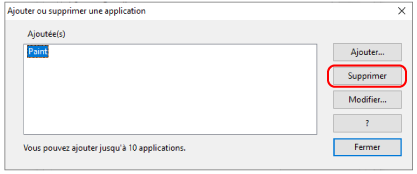
- Un message de confirmation s'affiche.
- Lisez le message et cliquez sur le bouton [Oui].
- L'application est supprimée de la fenêtre [Ajouter ou supprimer une application].
- Cliquez sur le bouton [Fermer] pour fermer la fenêtre.
- L'application est supprimée depuis [Application choisie] et le Quick Menu.
CONSEIL
Si la case [Utilisation du Quick Menu] est décochée dans la fenêtre de configuration du ScanSnap, un clic sur le bouton [Ajouter ou supprimer] dans l'onglet [Application] permet d'afficher la fenêtre [Ajouter ou supprimer une application].